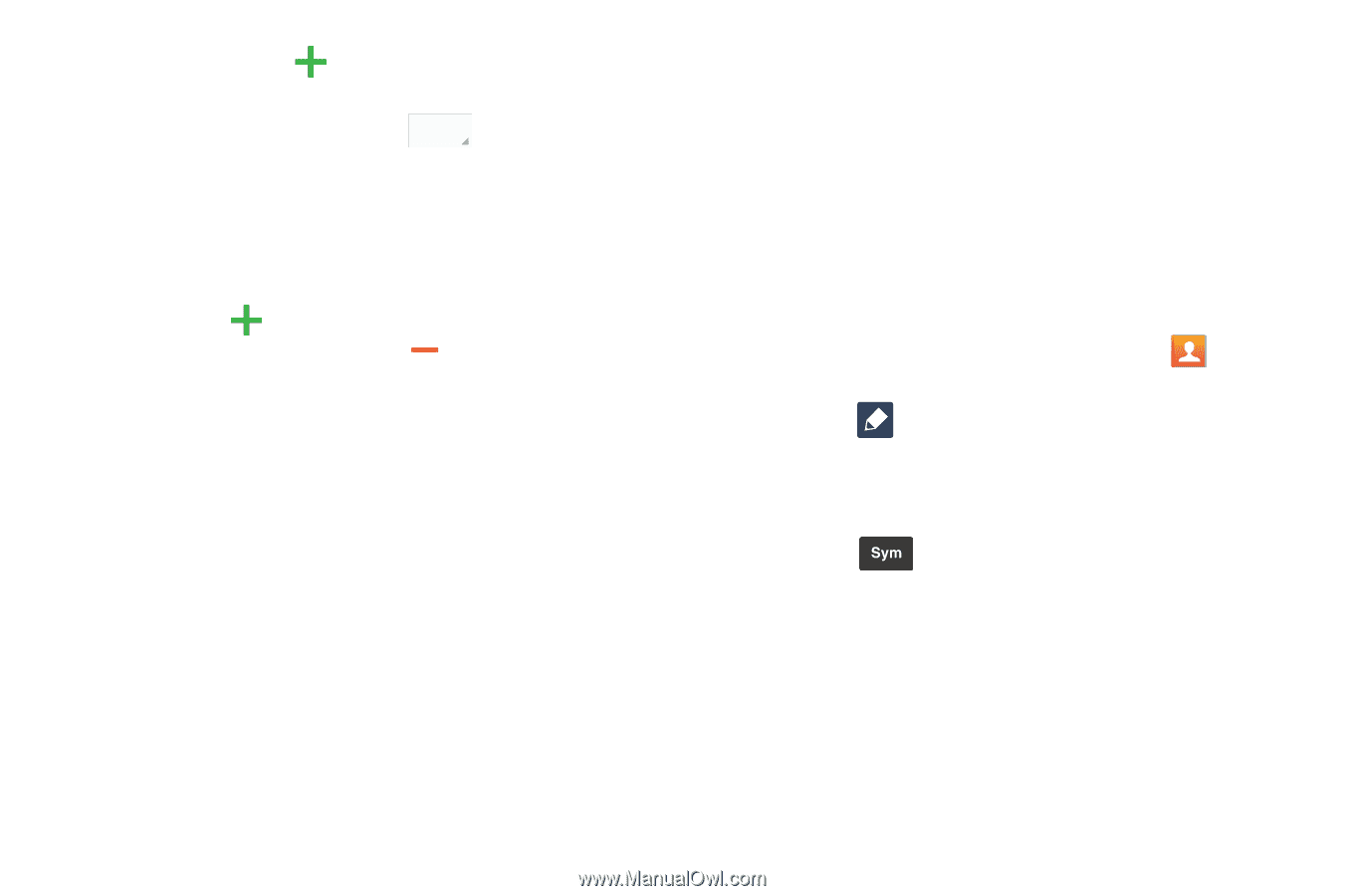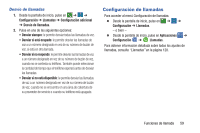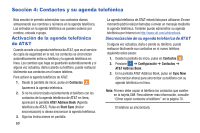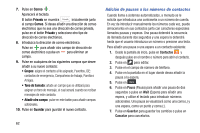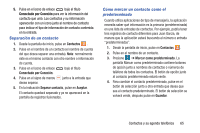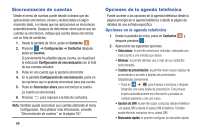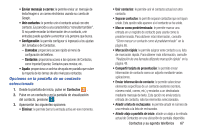Samsung SM-G900A User Manual At&t Wireless Sm-g900a Galaxy S 5 Kit Kat Spa - Page 70
Adición de pausas a los números de contactos, Correo, Privado, Añadir otro campo, Guardar
 |
View all Samsung SM-G900A manuals
Add to My Manuals
Save this manual to your list of manuals |
Page 70 highlights
7. Pulse en Correo . Aparecerá el teclado. El botón Privado se muestra Privado inicialmente junto al campo Correo. Si desea añadir una dirección de correo electrónico que no sea una dirección de correo privada, pulse en el botón Privado y seleccione otro tipo de dirección de correo electrónico. 8. Introduzca la dirección de correo electrónico. Pulse en para añadir otro campo de dirección de correo electrónico o pulse en para eliminar un campo. 9. Pulse en cualquiera de los siguientes campos que desee añadir a su nuevo contacto: • Grupos: asigne el contacto a No asignado, Favoritos, ICE: contactos de emergencia, Compañeros de trabajo, Familia o Amigos. • Tono de llamada: añade un campo que se utilizará para asignar un tono de mensaje, el cual sonará cuando se reciban mensajes de este contacto. • Añadir otro campo: pulse en este botón para añadir campos adicionales. 10. Pulse en Guardar para guardar el nuevo contacto. 62 Adición de pausas a los números de contactos Cuando llama a sistemas automatizados, a menudo se le solicita que introduzca una contraseña o un número de cuenta. En vez de introducir manualmente los números cada vez, puede almacenarlos en sus contactos junto con caracteres especiales llamados pausas y esperas. Una pausa detendrá la secuencia de llamada durante dos segundos y una espera la detendrá hasta que el usuario introduzca un número o presione una tecla. Para añadir una pausa o una espera a un contacto existente: 1. Desde la pantalla de inicio, pulse en Contactos y después pulse en el nombre o número para abrir el contacto. 2. Pulse en para editar. 3. Pulse en el campo de número de teléfono. 4. Pulse en la pantalla en el lugar donde desea añadir la pausa o la espera. 5. Pulse en . 6. Pulse en Pause (Pausa) para añadir una pausa de dos segundos o pulse en Wait (Espera) para añadir una espera, y utilice el teclado para introducir números adicionales. Una pausa se visualizará como una coma (,) y una espera, como un punto y coma (;). 7. Pulse en Guardar para guardar los cambios o pulse en Cancelar para cancelarlos.